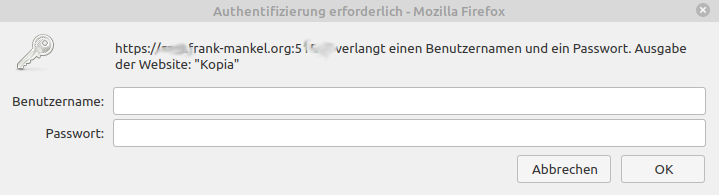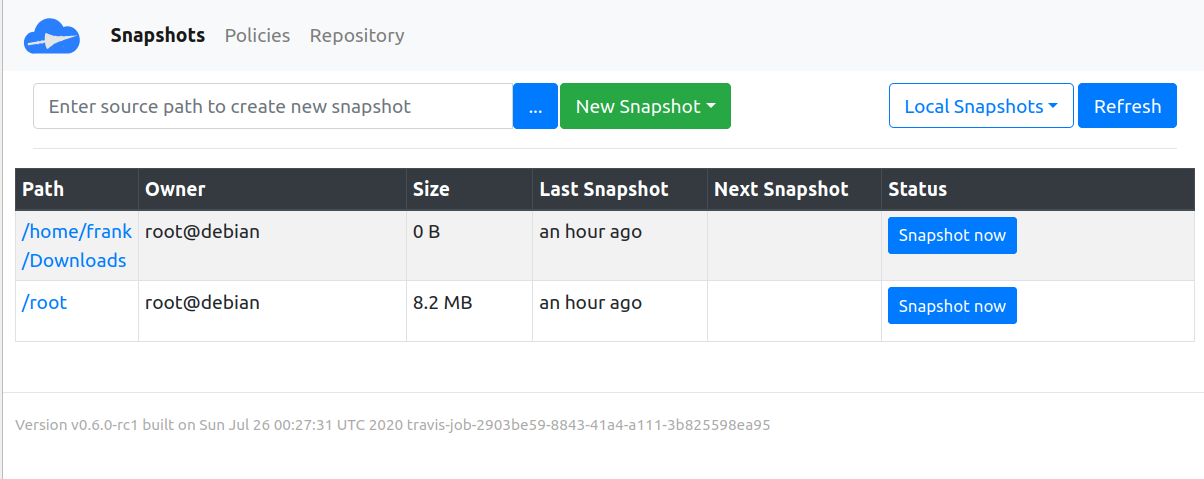Ok, weiter geht's  Kopia hat auch einen eingebauten Server Modus. Das entspricht dann dem REST-Server von Restic.
Kopia hat auch einen eingebauten Server Modus. Das entspricht dann dem REST-Server von Restic.
Da es auch eine arm64 Version gibt, klatschen wir das mal schnell auf einen ROCKPro64 zum Testen.
Kopia Installation
Wir suchen uns hier die richtige Version aus und kopieren den Download Pfad. In meinem Fall brauchen wir dann das hier.
root@debian:~# wget https://github.com/kopia/kopia/releases/download/v0.6.0-rc1/kopia_0.6.0-rc1_linux_arm64.deb
Danach installieren
root@debian:~# dpkg -i *.deb
Selecting previously unselected package kopia.
(Reading database ... 161388 files and directories currently installed.)
Preparing to unpack kopia_0.6.0-rc1_linux_arm64.deb ...
Unpacking kopia (0.6.0~rc1) ...
Setting up kopia (0.6.0~rc1) ...
Repository erzeugen
Wir brauchen mal irgendeinen Pfad zum Testen
root@debian:~# mkdir kopia
Wir erzeugen ein Repository
root@debian:~# kopia repository create filesystem --path kopia
Enter password to create new repository:
Re-enter password for verification:
Initializing repository with:
block hash: BLAKE2B-256-128
encryption: AES256-GCM-HMAC-SHA256
splitter: DYNAMIC-4M-BUZHASH
Connected to repository.
NOTICE: Kopia will check for updates on GitHub every 7 days, starting 24 hours after first use.
To disable this behavior, set environment variable KOPIA_CHECK_FOR_UPDATES=false
Alternatively you can remove the file "/root/.config/kopia/repository.config.update-info.json".
Policy for (global):
Retention:
Annual snapshots: 3 (default)
Monthly snapshots: 24 (default)
Weekly snapshots: 4 (default)
Daily snapshots: 7 (default)
Hourly snapshots: 48 (default)
Latest snapshots: 10 (default)
Files policy:
No ignore rules.
Read ignore rules from files:
.kopiaignore (default)
Error handling policy:
Ignore file read errors: false (default)
Ignore directory read errors: false (default)
Scheduled snapshots:
None
Compression disabled.
To change the policy use:
kopia policy set --global <options>
or
kopia policy set <dir> <options>
Tool htpasswd
Für das Tool htpasswd brauchen wir
apt install apache2-utils
Danach legen wir einen User mit Passwort an.
root@debian:~# htpasswd -c htpasswd frank@frank-MS-XX
New password:
Re-type new password:
Adding password for user frank@frank-MS-XX
Server starten
root@debian:~# kopia server --htpasswd-file htpasswd --address 192.168.3.2:51515
SERVER ADDRESS: http://192.168.3.2:51515
Open the address above in a web browser to use the UI.
serving patched index
Server Webinterface
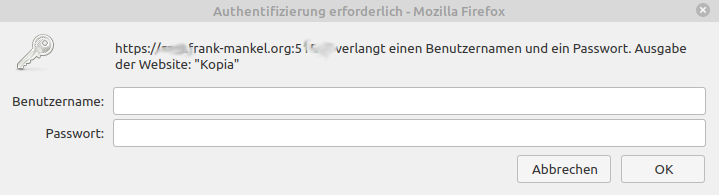
Den Server kann man jetzt über einen Webbrowser erreichen
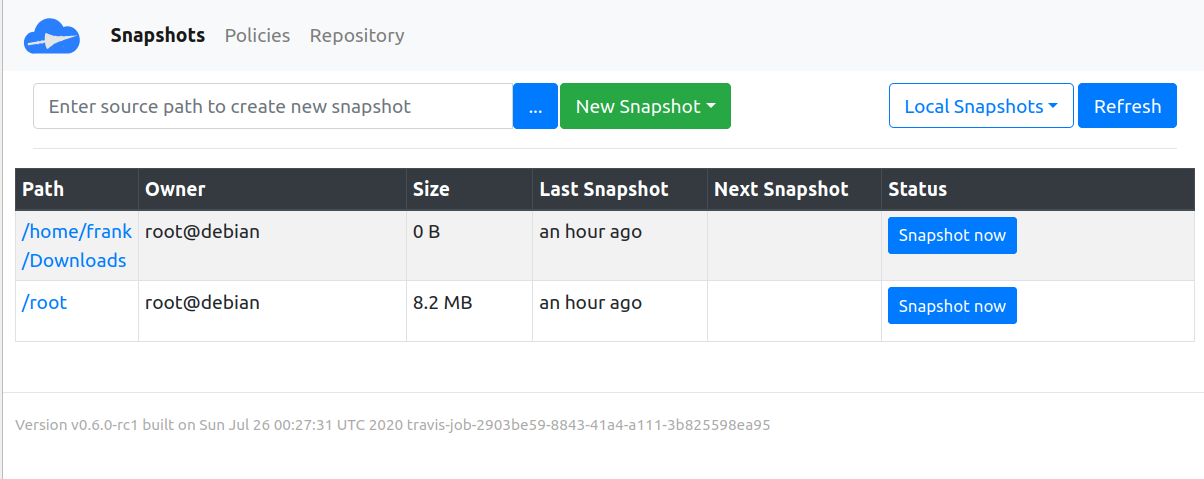
Was mich aber mehr interessiert, ich möchte den Server ja von extern erreichen um dort Backups anzulegen.
Kopia HTTP/S von extern erreichen
Ich hatte von meinem Test gestern Version 0.5.2 installiert, die kann das nicht. Also purgen und die Version 0.6.0-rc1 installieren. Diese ist im Github als Latest Releases markiert.
wget https://github.com/kopia/kopia/releases/download/v0.6.0-rc1/kopia_0.6.0-rc1_linux_amd64.deb
sudo dpkg -i *.deb
Ok, installiert und dann Version kontrollieren
frank@frank-MS-XX:~$ kopia --version
0.6.0-rc1 build: cfa30f2e45e7a9ec421757ced6361428412014bb
Passt 
Zum Server connecten
frank@frank-MS-XX:~$ kopia repo connect server --url=http://192.168.3.2:51515 --override-username=frank --override-hostname=frank-MS-XX
Enter password to open repository:
Connected to repository API Server.
NOTICE: Kopia will check for updates on GitHub every 7 days, starting 24 hours after first use.
To disable this behavior, set environment variable KOPIA_CHECK_FOR_UPDATES=false
Alternatively you can remove the file "/home/frank/.config/kopia/repository.config.update-info.json".
Ok, das sollte die Verbindung aufgebaut haben.
Snapshot anlegen
frank@frank-MS-XX:~$ kopia snapshot create $HOME/Downloads
Snapshotting frank@frank-MS-7C37:/home/frank/Downloads ...
* 0 hashing, 64 hashed (7.4 GB), 0 cached (0 B), 0 uploaded (0 B), 0 errors
Created snapshot with root k69751246cde8eb9180fb27e54da88220 and ID c936bac0515e9b740c1e67f64e3ea352 in 2m54s
Webinterface
Im Interface kann man dann oben rechts auswählen, welche Snapshots man angezeigt haben möchte.
Snapshot durchsuchen
Man kann sich sofort den Snapshot anzeigen lassen und nach Dateien suchen usw.
Sehr praktisch 
Fazit
Nach einigen wenigen Minuten, ein kleines Kurzfazit. Das Ding hat ganz viel Potential und gefällt mir aktuell sehr gut. Auch wenn man das sicherlich noch etwas ausführlicher testen muss.